Microsoft NET Framework 安装问题 错误代码 0x800c0006 修复
积累知识,胜过积蓄金银!毕竟在##column_title##开发的过程中,会遇到各种各样的问题,往往都是一些细节知识点还没有掌握好而导致的,因此基础知识点的积累是很重要的。下面本文《Microsoft NET Framework 安装问题 错误代码 0x800c0006 修复》,就带大家讲解一下知识点,若是你对本文感兴趣,或者是想搞懂其中某个知识点,就请你继续往下看吧~
- 点击进入:ChatGPT工具插件导航大全
.NET Framework 4 是开发人员和最终用户在 Windows 上运行最新版本的应用程序所必需的。但是,在下载安装 .NET Framework 4 时,许多用户抱怨安装程序在中途停止,显示以下错误消息 - “ .NET Framework 4 has not been installed because Download failed with error code 0x800c0006 ”。在您的设备上安装 .NET Framework 4 时,如果您也在体验它,那么您就来对了地方。
修复 1 – 检查网络连接
您应该检查的第一件事是系统是否具有稳定的网络连接。.NET Framework 4 连接到 Internet 并下载包文件进行安装。但是,如果您的系统缺乏稳定的网络连接,安装程序将无法连接到服务器并下载软件包。你可以试试这些步骤——
1. 关闭 .NET Framework 安装程序页面。
2. 然后,断开系统与 WiFi 网络的连接。关闭路由器。
如果您使用的是 LAN 电缆,则必须将其从计算机上拔下。
3. 然后,等待 2-3 分钟。然后,打开路由器。
4. 对于以太网用户,将以太网电缆插入您的系统。
5. 将您的系统连接到 WiFi 网络。
然后,运行 .NET Framework 4(Web 安装程序)并按照屏幕上的说明完成安装过程。
修复 2 – 运行离线安装程序
下载 .NET Framework 4 包的离线安装程序并将其安装在您的计算机上。完全不用担心网络故障!
1. 转到.NET Framework 4(独立安装程序)。
2. 一旦你在那里,点击“下载”下载安装程序。
下载大小约为 50 MB。
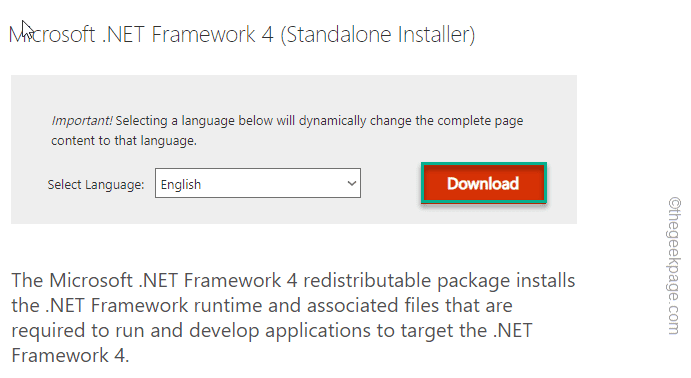
3. 下载后,访问下载位置。
4. 然后,双击“ dotNetFx40_Full_X86_x64 ”安装文件。
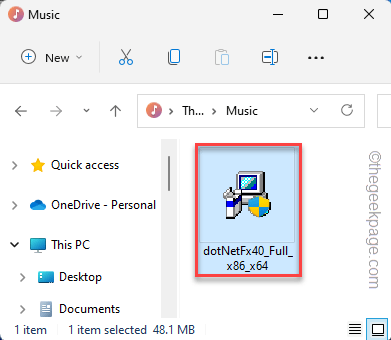
5. 在下一步中,勾选“我已阅读并接受许可条款”。
6. 然后,单击“安装”在您的计算机上安装 .NET Framework 4 文件。
您可能需要重新启动计算机才能完成安装。
修复 3 – 取消阻止安装程序
有时,安装程序文件可能会在您的计算机上被阻止,主要是当您从另一台计算机传输文件时。您可以轻松解锁安装程序。
1. 转到安装程序文件的位置。
2.然后,右键单击它并点击“属性”。
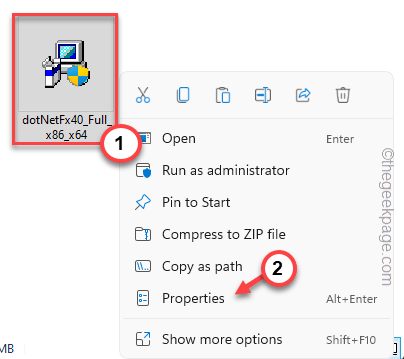
3. 现在,转到“常规”选项卡。
4. 之后,选中“取消阻止”框。
5. 最后,点击“应用”和“确定”。
解锁安装程序文件后,在您的计算机上运行它。
这一次,一切都会顺利,并且应该在您的系统上安装 .NET Framework 4。
修复 4 – 启用 .NET Framework 3.5
启用 .NET Framework 3.5 可能对您有用。
1.如果你同时按下Win键+R键,你可以看到运行框。
2. 然后,把它写下来,然后点击“ OK ”。
可选功能
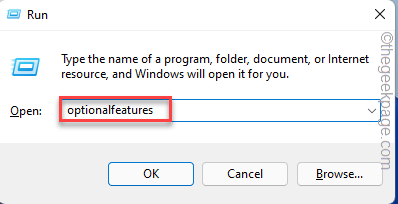
3. 在 Windows 功能页面上,选中“ .NET Framework 3.5(包括 .NET 2.0 和 3.0) ”框。
4. 之后,单击“确定”以启用它。
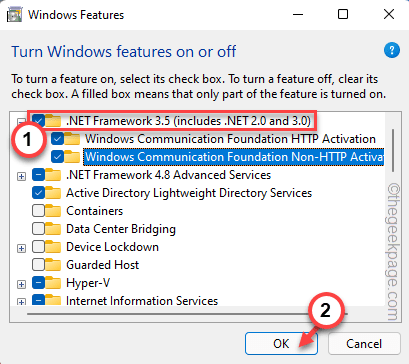
允许 Windows 一段时间以在您的系统上启用该功能。完成后,点击“立即重新启动”以重新启动计算机并重新启用框架功能。
文中关于电脑,错误代码,framework的知识介绍,希望对你的学习有所帮助!若是受益匪浅,那就动动鼠标收藏这篇《Microsoft NET Framework 安装问题 错误代码 0x800c0006 修复》文章吧,也可关注golang学习网公众号了解相关技术文章。
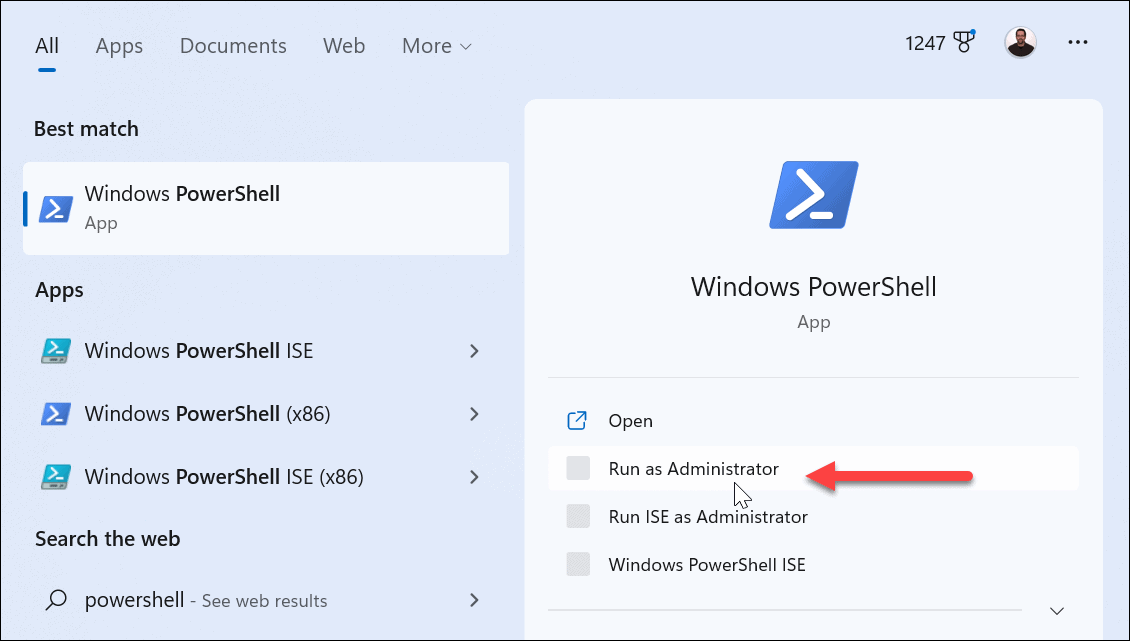 如何在 Windows 11 上检查 PC 支持的电源功能
如何在 Windows 11 上检查 PC 支持的电源功能
- 上一篇
- 如何在 Windows 11 上检查 PC 支持的电源功能

- 下一篇
- 修复 USB 无法在 Windows 11 上运行的 11 种方法
-
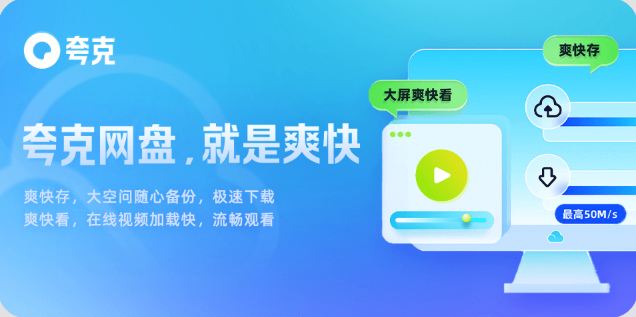
- 文章 · 软件教程 | 26秒前 | 夸克网盘
- 夸克网盘海外版入口与登录方法
- 476浏览 收藏
-

- 文章 · 软件教程 | 1分钟前 |
- Notepad语言设置教程详解
- 110浏览 收藏
-
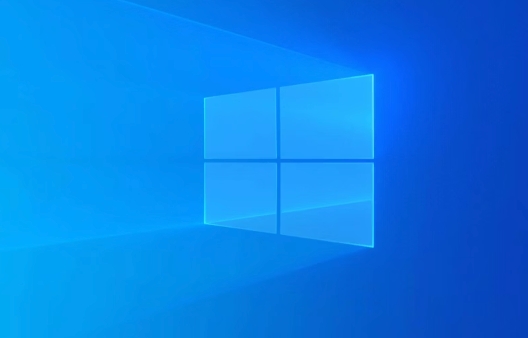
- 文章 · 软件教程 | 1分钟前 |
- Win11安装安卓模拟器详细教程
- 182浏览 收藏
-
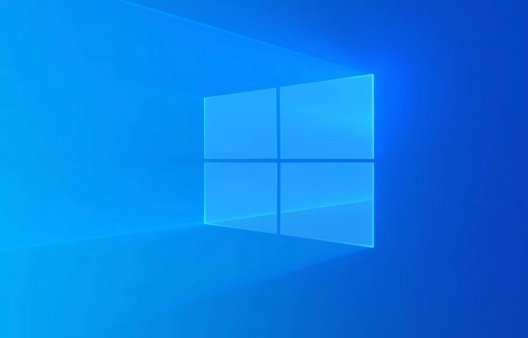
- 文章 · 软件教程 | 4分钟前 |
- Win10多窗口切换技巧大全
- 271浏览 收藏
-
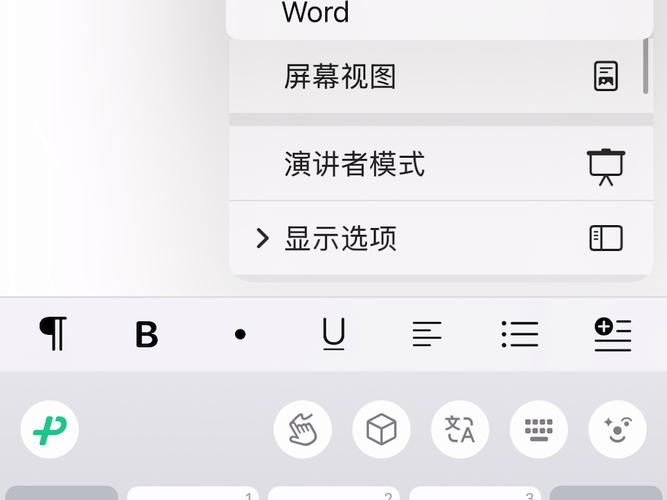
- 文章 · 软件教程 | 6分钟前 | Pages Pages文件
- Pages签到表制作与格式设置教程
- 292浏览 收藏
-
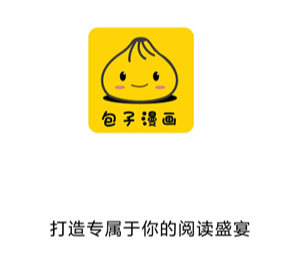
- 文章 · 软件教程 | 7分钟前 | 包子漫画
- 包子漫画官网入口及正版观看地址
- 331浏览 收藏
-
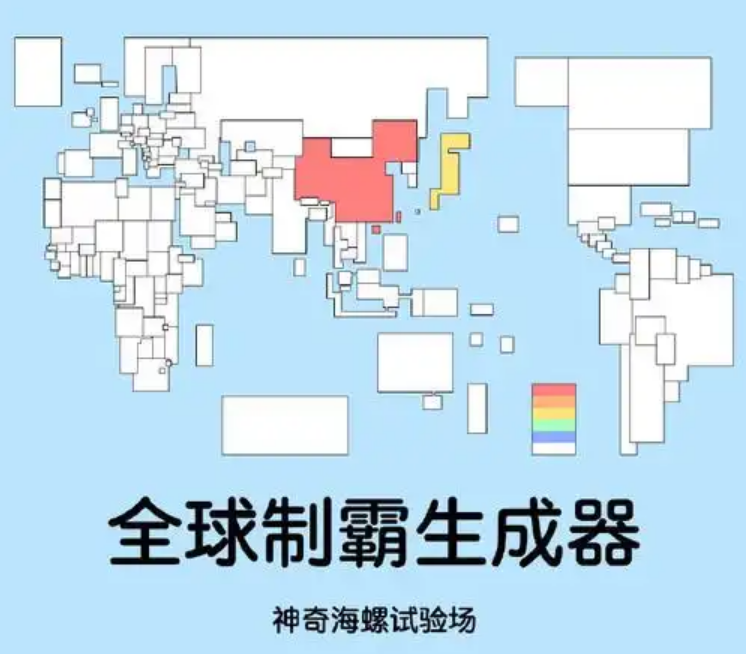
- 文章 · 软件教程 | 7分钟前 |
- 神奇海螺试验场隐私设置教程
- 411浏览 收藏
-

- 文章 · 软件教程 | 9分钟前 | 快手极速版
- 快手极速版自动播放开启方法
- 336浏览 收藏
-
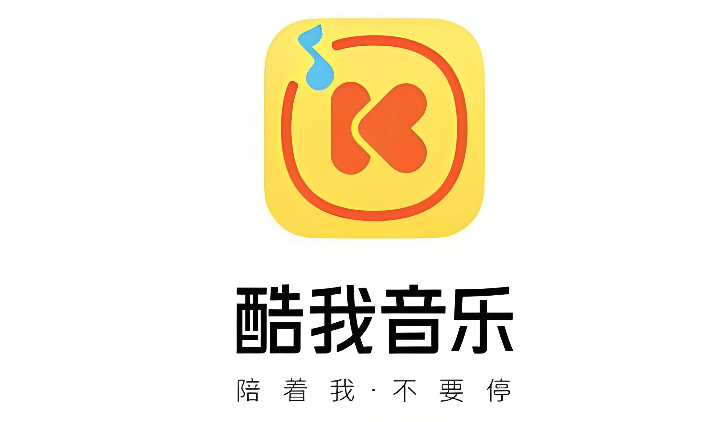
- 文章 · 软件教程 | 10分钟前 | 网页版 酷我音乐
- 酷我音乐网页版播放入口位置
- 406浏览 收藏
-
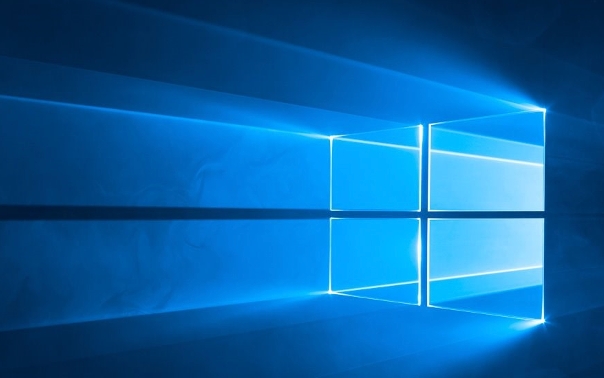
- 文章 · 软件教程 | 10分钟前 |
- 禁用USB端口方法全解析
- 235浏览 收藏
-

- 文章 · 软件教程 | 11分钟前 |
- Word排版技巧与样式应用教程
- 198浏览 收藏
-

- 文章 · 软件教程 | 12分钟前 |
- 抖音1-75级充值金额全攻略
- 349浏览 收藏
-

- 前端进阶之JavaScript设计模式
- 设计模式是开发人员在软件开发过程中面临一般问题时的解决方案,代表了最佳的实践。本课程的主打内容包括JS常见设计模式以及具体应用场景,打造一站式知识长龙服务,适合有JS基础的同学学习。
- 543次学习
-

- GO语言核心编程课程
- 本课程采用真实案例,全面具体可落地,从理论到实践,一步一步将GO核心编程技术、编程思想、底层实现融会贯通,使学习者贴近时代脉搏,做IT互联网时代的弄潮儿。
- 516次学习
-

- 简单聊聊mysql8与网络通信
- 如有问题加微信:Le-studyg;在课程中,我们将首先介绍MySQL8的新特性,包括性能优化、安全增强、新数据类型等,帮助学生快速熟悉MySQL8的最新功能。接着,我们将深入解析MySQL的网络通信机制,包括协议、连接管理、数据传输等,让
- 500次学习
-

- JavaScript正则表达式基础与实战
- 在任何一门编程语言中,正则表达式,都是一项重要的知识,它提供了高效的字符串匹配与捕获机制,可以极大的简化程序设计。
- 487次学习
-

- 从零制作响应式网站—Grid布局
- 本系列教程将展示从零制作一个假想的网络科技公司官网,分为导航,轮播,关于我们,成功案例,服务流程,团队介绍,数据部分,公司动态,底部信息等内容区块。网站整体采用CSSGrid布局,支持响应式,有流畅过渡和展现动画。
- 485次学习
-

- ChatExcel酷表
- ChatExcel酷表是由北京大学团队打造的Excel聊天机器人,用自然语言操控表格,简化数据处理,告别繁琐操作,提升工作效率!适用于学生、上班族及政府人员。
- 3220次使用
-

- Any绘本
- 探索Any绘本(anypicturebook.com/zh),一款开源免费的AI绘本创作工具,基于Google Gemini与Flux AI模型,让您轻松创作个性化绘本。适用于家庭、教育、创作等多种场景,零门槛,高自由度,技术透明,本地可控。
- 3434次使用
-

- 可赞AI
- 可赞AI,AI驱动的办公可视化智能工具,助您轻松实现文本与可视化元素高效转化。无论是智能文档生成、多格式文本解析,还是一键生成专业图表、脑图、知识卡片,可赞AI都能让信息处理更清晰高效。覆盖数据汇报、会议纪要、内容营销等全场景,大幅提升办公效率,降低专业门槛,是您提升工作效率的得力助手。
- 3466次使用
-

- 星月写作
- 星月写作是国内首款聚焦中文网络小说创作的AI辅助工具,解决网文作者从构思到变现的全流程痛点。AI扫榜、专属模板、全链路适配,助力新人快速上手,资深作者效率倍增。
- 4573次使用
-

- MagicLight
- MagicLight.ai是全球首款叙事驱动型AI动画视频创作平台,专注于解决从故事想法到完整动画的全流程痛点。它通过自研AI模型,保障角色、风格、场景高度一致性,让零动画经验者也能高效产出专业级叙事内容。广泛适用于独立创作者、动画工作室、教育机构及企业营销,助您轻松实现创意落地与商业化。
- 3842次使用
-
- pe系统下载好如何重装的具体教程
- 2023-05-01 501浏览
-
- qq游戏大厅怎么开启蓝钻提醒功能-qq游戏大厅开启蓝钻提醒功能教程
- 2023-04-29 501浏览
-
- 吉吉影音怎样播放网络视频 吉吉影音播放网络视频的操作步骤
- 2023-04-09 501浏览
-
- 腾讯会议怎么使用电脑音频 腾讯会议播放电脑音频的方法
- 2023-04-04 501浏览
-
- PPT制作图片滚动效果的简单方法
- 2023-04-26 501浏览



